前言
在写作、博客创作或技术文档编写时,图片管理一直是个令人头疼的问题。你是否遇到过这些情况?
- 本地图片无法直接分享:将Markdown文档发给别人时,图片路径失效,对方看不到图片。
- 社交平台外链不稳定:微博、知乎等平台的图片链接经常失效,导致文章"图文分离"。
- 博客迁移困难:更换博客系统时,图片需要重新上传,工作量巨大。
- 多设备协作麻烦:在手机、平板、电脑之间切换时,图片无法自动同步。
✨ Typora + PicGo + 缤纷云的完美组合
这套方案能一次性解决所有问题:
- 自动化上传:在Typora中直接粘贴/拖拽图片,自动上传到图床并生成链接
- 稳定可靠:缤纷云提供国内CDN加速,访问速度快,不易失效
- 管理方便:所有图片集中存储,支持在线管理
- 费用实惠:个人用户去年之前是完全免费的,现在需要充值10元才能使用
一、图床是什么?
图床是一种用于存储和托管图片的在线服务。通常情况下,图床允许用户上传图片文件,并提供一个链接或者嵌入代码,使得用户可以在网页或者论坛等地方方便地分享和展示这些图片。
图床服务的主要功能包括:
- 图片存储: 用户可以将图片上传到图床服务器上,服务器会为每张图片分配一个唯一的URL用于访问。
- 图片托管: 图床服务将用户上传的图片存储在自己的服务器上,用户可以通过链接在任何需要的地方引用这些图片,比如在网页、博客、论坛等。
- 图片分享: 用户可以通过图床服务生成的链接方便地分享图片,比如通过社交媒体、即时通讯工具等。
- 外链支持: 图床服务通常支持外链,允许用户将图片嵌入到第三方网页或者应用程序中。
二、Typora + PicGo + 缤纷云个人图床搭建
2.1 PicGo
1、PicGO简介
PicGo是一个用于快速上传图片并获取图片 URL 链接的工具
picgo默认支持以下图床:
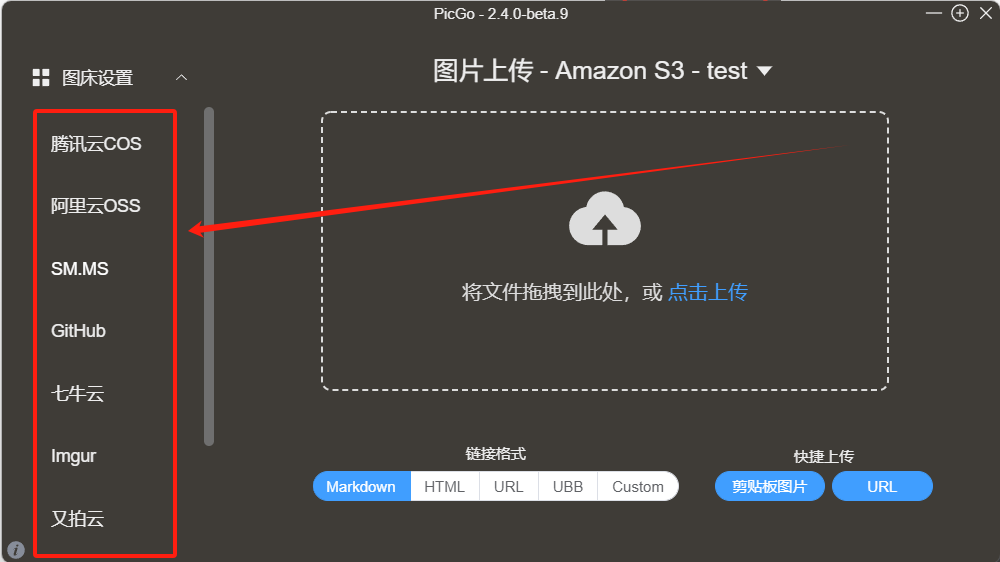
其他的图床可在软件自带的插件商城里下载安装。
2、PicGo及插件安装
下面三个下载地址任选一个即可:
GitHub地址:https://github.com/Molunerfinn/PicGo/releases
网盘地址: https://pan.baidu.com/s/1zVJbgSC8t1BXfLCadvBeJQ?pwd=n434 提取码: n434 版本是2.4.0 bete9
下载之后选择安装路径直接安装即可,然后打开程序在插件设置里搜索s3,安装使用滨纷云图床需要的插件:
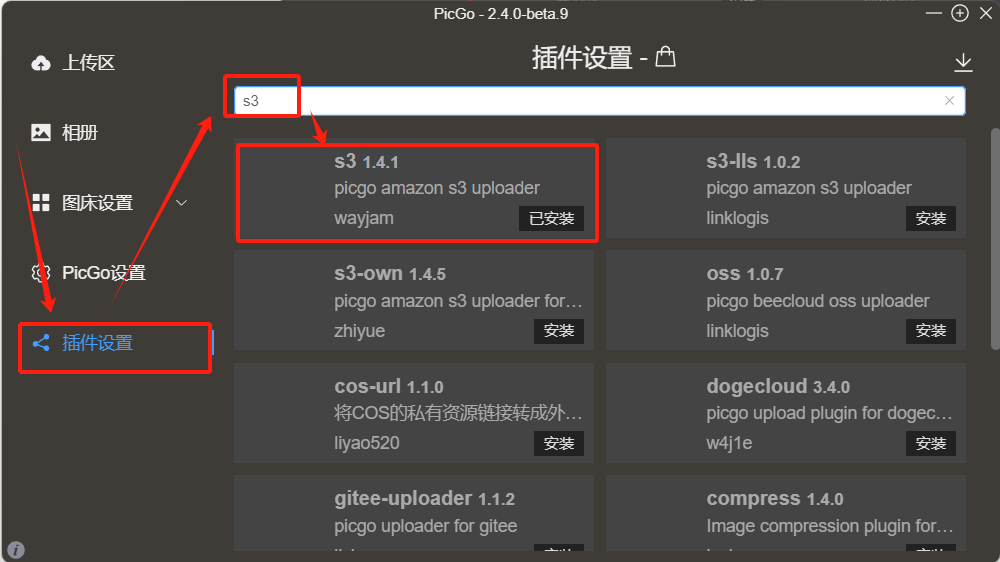
注意:如果你是新电脑,或者之前没安装过前端的node.js,那么你安装会提示你安装node.js
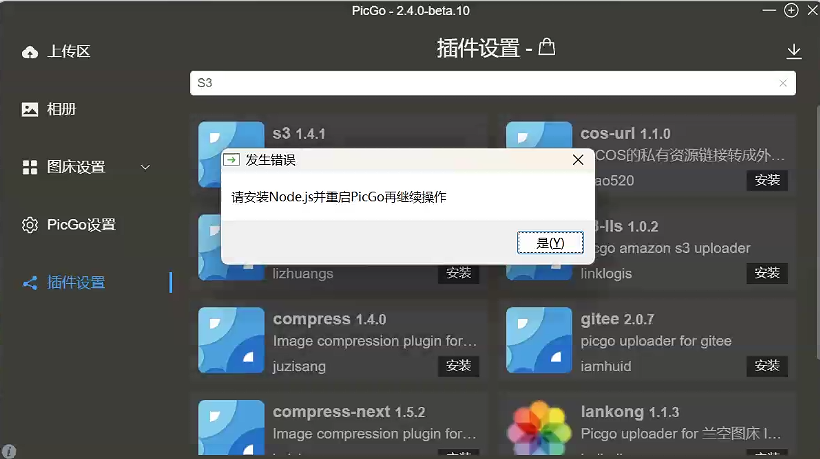
这时只需要安装node.js即可
node.js官网下载地址:Node.js — Download Node.js®
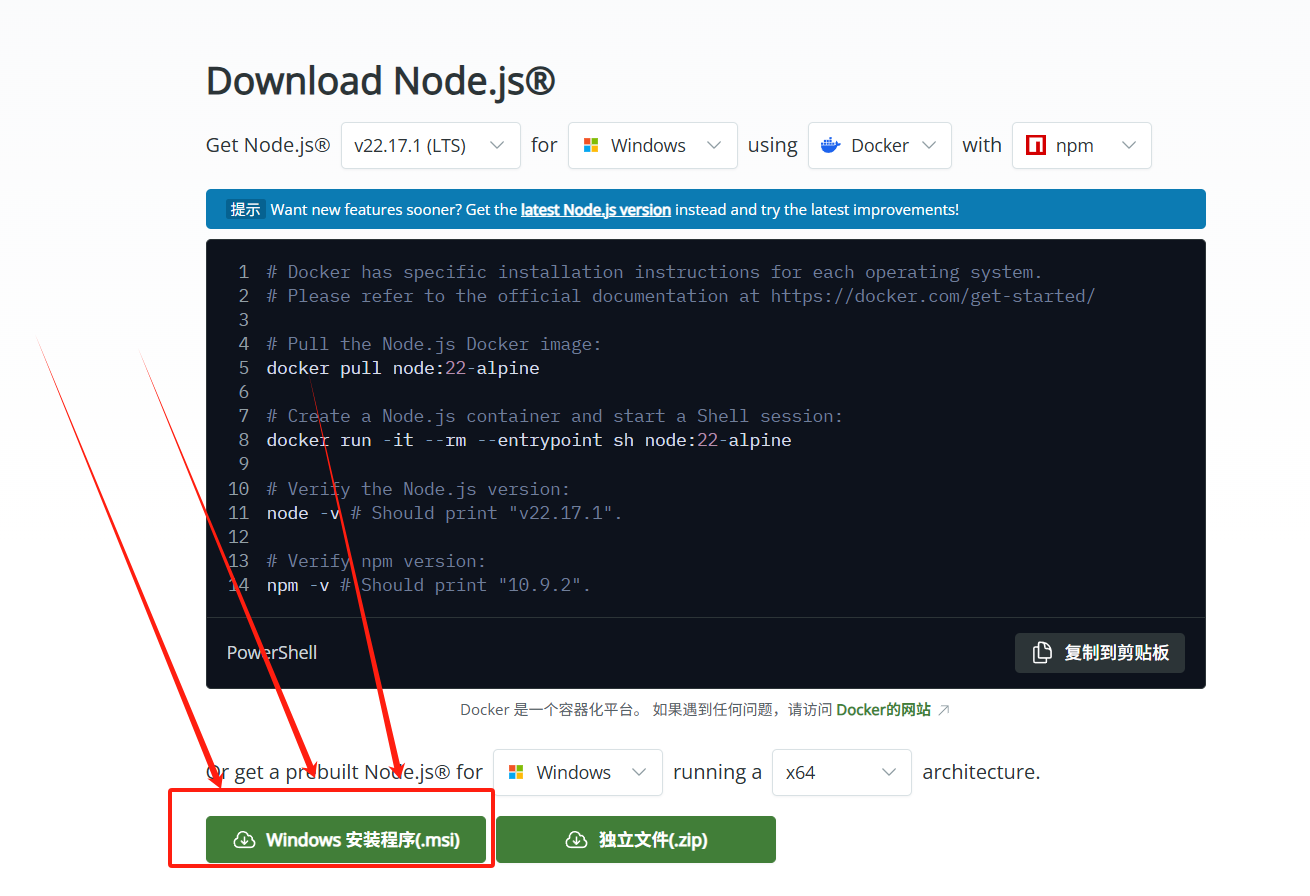
下载之后同样选择安装路径直接安装即可,然后打开程序在插件设置里搜索s3,安装刚才没安装成功的插件,等待安装几分钟即可,安装成功后可在图床设置里看到新增的图床:
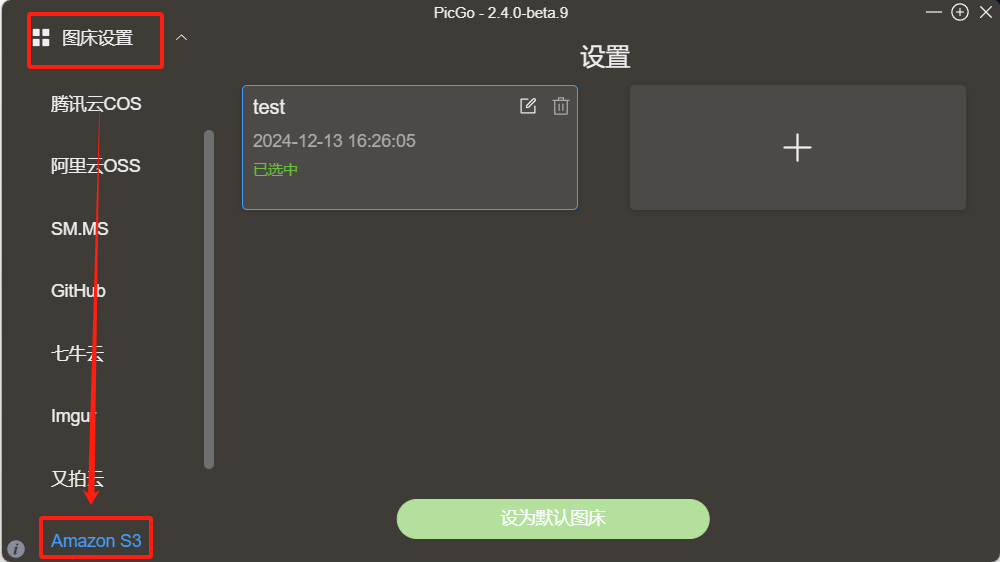
S3的配置下面结合缤纷云具体描述
2.2 缤纷云
1、缤纷云简介
缤纷云是一种提供免费50GB存储空间和免费30GB加速流量的云存储服务,用户无需支付费用就能获得一定量的存储空间。图床是缤纷云的典型应用场景(注意目前免费的额度足够个人用户使用,但从去年年底使用需要充值10元,如果介意的可以用其他免费的图床)
缤纷云提供的免费50GB对象存储空间需实名认证,免费加速流量需自己的备案域名。
这里建议你可以将图片或文档上传至对象存储,并通过自定义域名进行访问,这样更加便捷地分享你的文件或图片。

2、结合PicGo使用缤纷云作为图床
没注册的需要先注册缤纷云,官网地址:缤纷云 Bitiful - 强大低成本的对象存储和CDN服务
创建桶查看桶信息(后续配置需要)
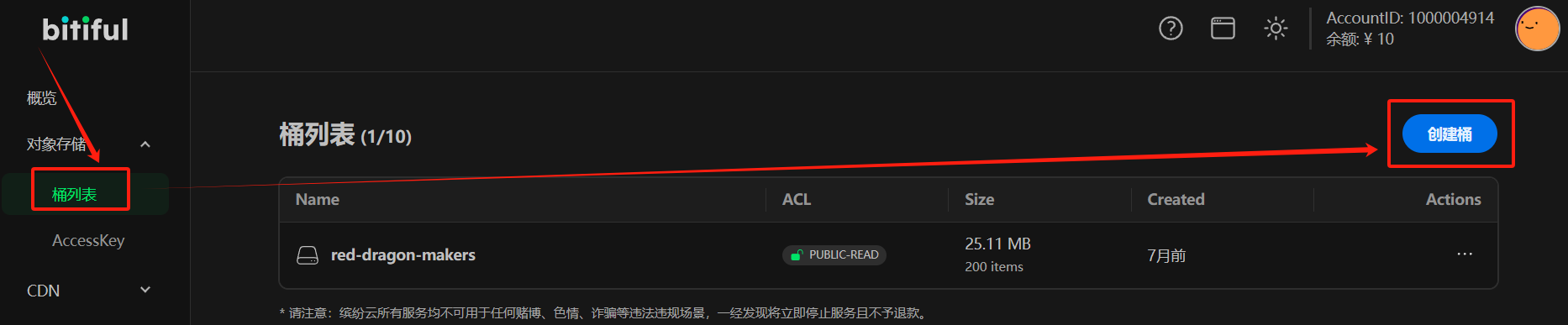
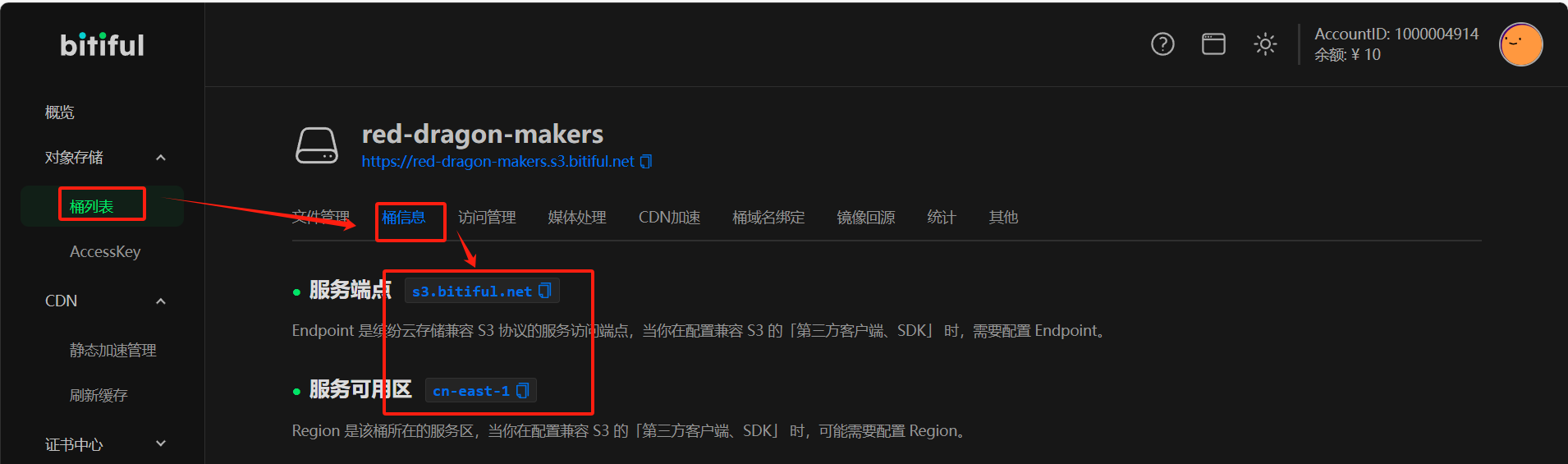
创建AccessKey(后续配置需要)
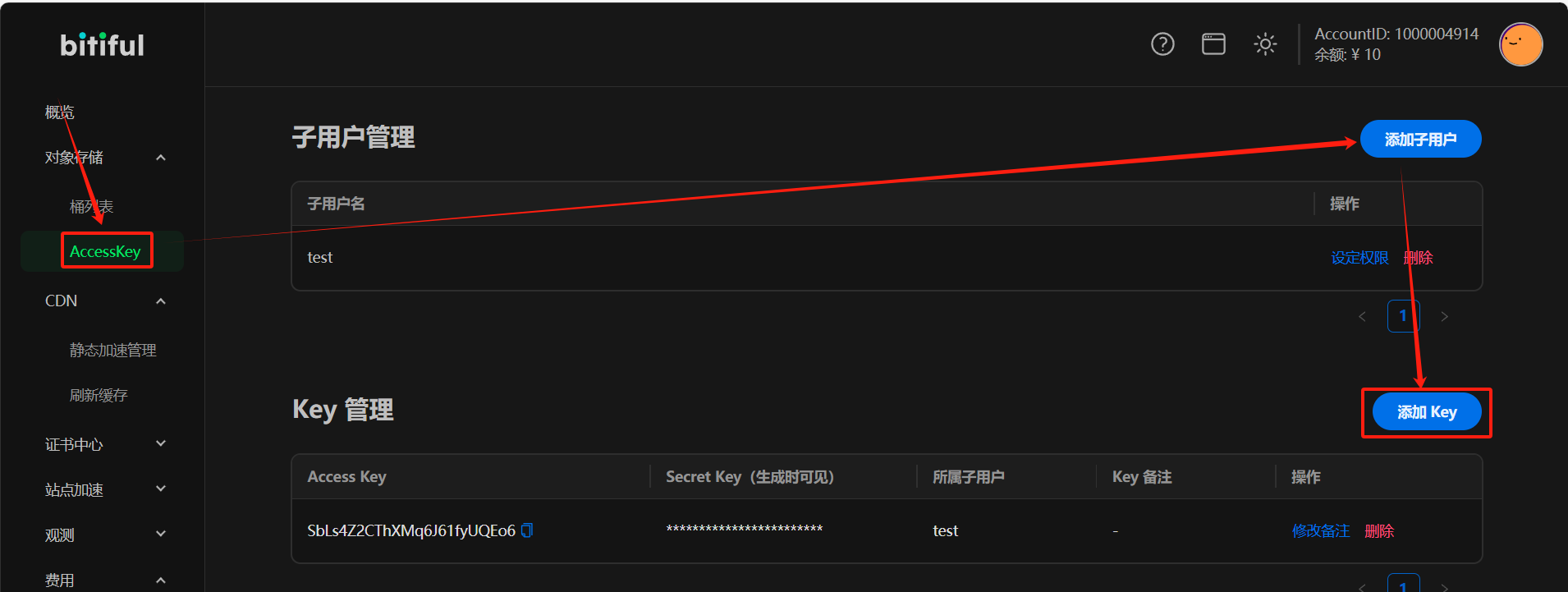
然后根据上面的信息配置s3:
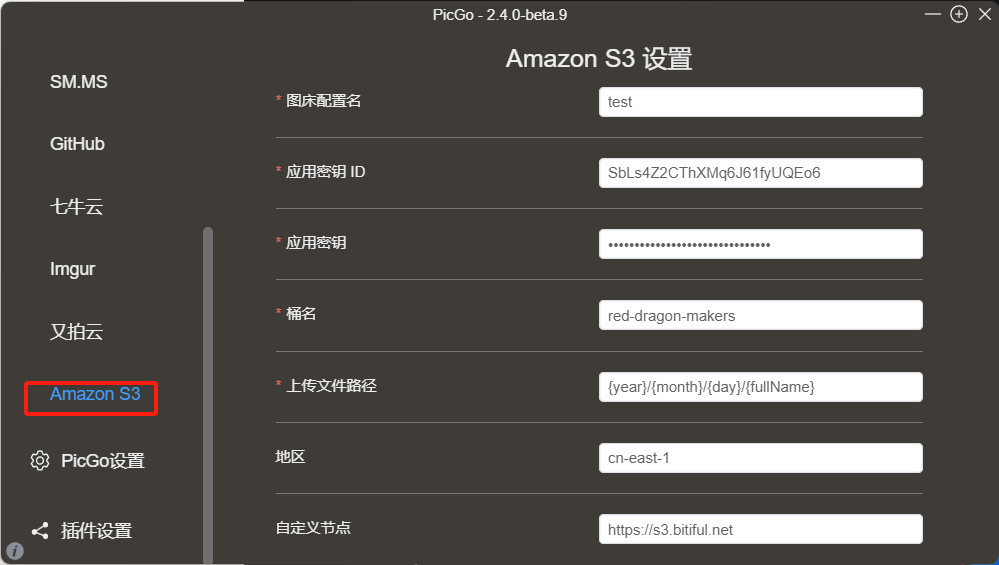
图床配置名:自己任意取
应用密钥ID:Access Key的值
应用密钥:Secret Key的值
桶名:如实填写即可
上传文件路径:{year}/{month}/{day}/{fullName} 也可以根据下面修改
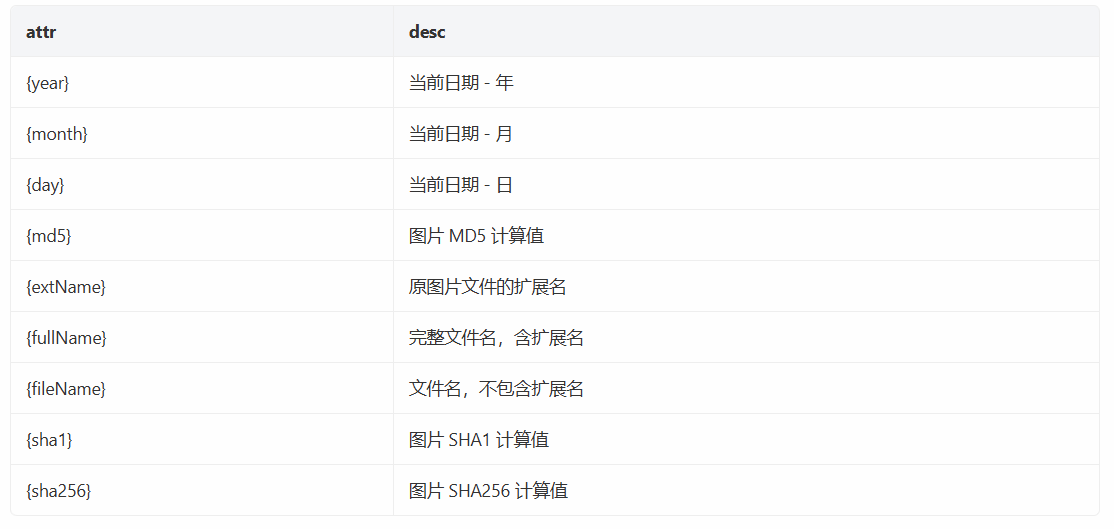
地区和自定义节点在上面桶信息去查看
完成上述操作,picgo就可以上传缤纷云了。
测试验证,上传成功会弹出成功并返回图片的地址:
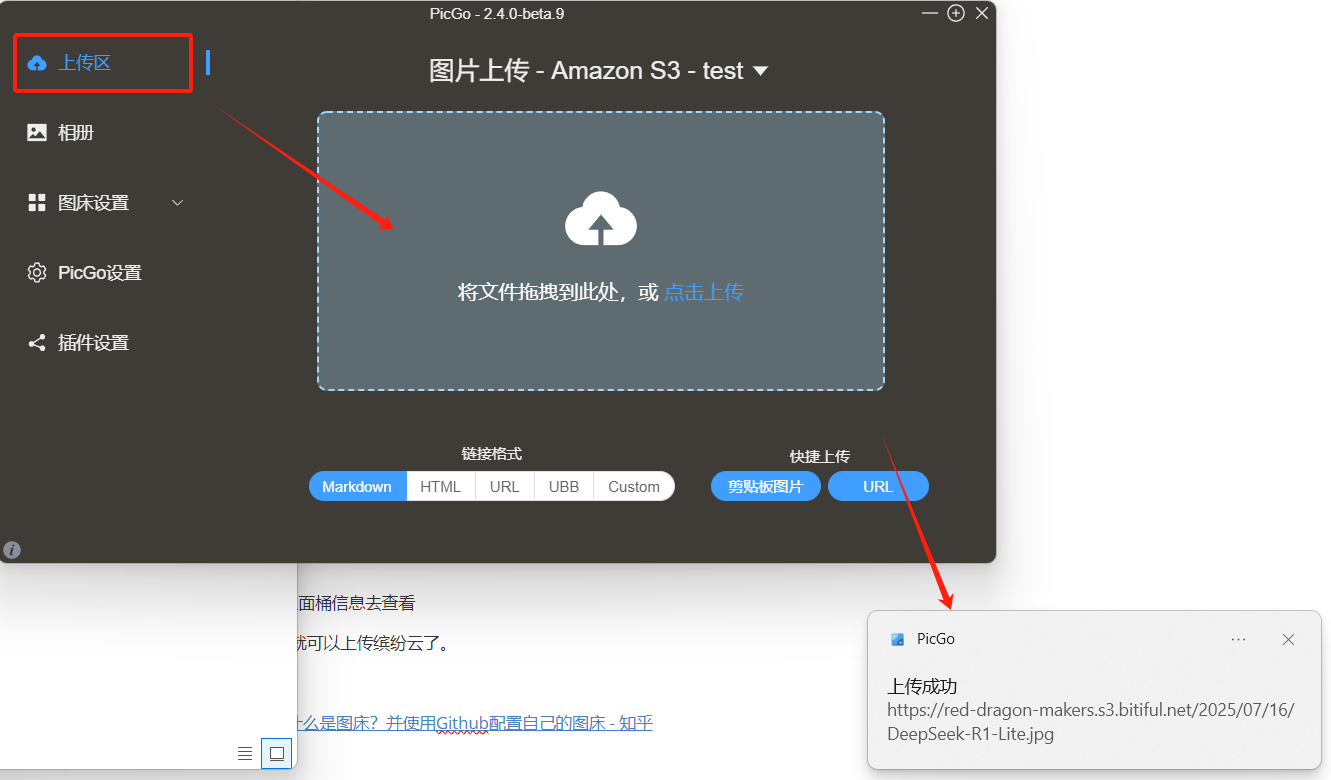
2.3 Typora
1、Typora简介
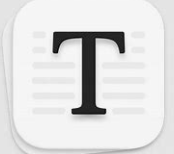
Typora是一款非常流行的Markdown编辑器,它能够将Markdown文本转化为漂亮的排版,并且支持实时预览。Typora具有简单易用的界面,使得用户可以轻松地编写和编辑Markdown文本。此外,Typora还支持多种平台,包括Windows、Mac和Linux。
2、Typora安装
Typora下载地址:Typora 官方中文站
网盘地址:https://pan.baidu.com/s/1LdIvVFLSdKr5xiw-4AMGIg?pwd=dfrr
免费版地址(目前只支持到1.9.9):Typora免费版安装教程(仅供学习)-CSDN博客
下载之后选择安装路径直接安装即可。
3、Typora配置
点击菜单栏的《文件》——>《偏好设置》——>《图像》
上传服务选择Picgo(app);
picgo的路径选择picgo的安装路径中的picgo.exe可执行程序即可如下图。
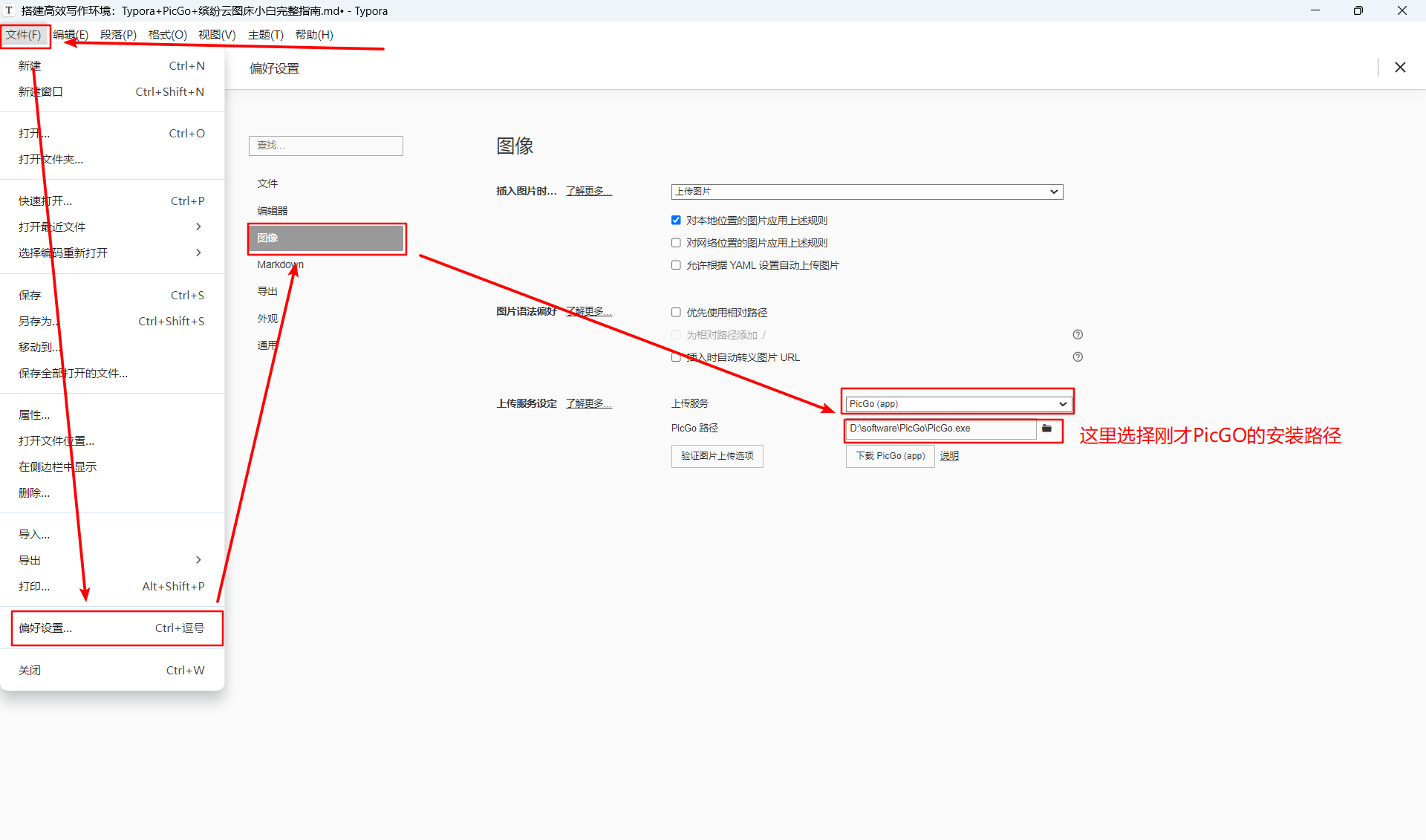
完成以上的配置,你的typora就实现了插入图片自动上传到缤纷云的图床的功能啦。🎉🎉🎉
三、功能演示
完成上面所有配置,即可在typora书写笔记添加图片时会自带上传到图床,此文档的图片通过图床可任意被其他人查看,不用担心分享或者复制文档因图片路径问题导致图片失效
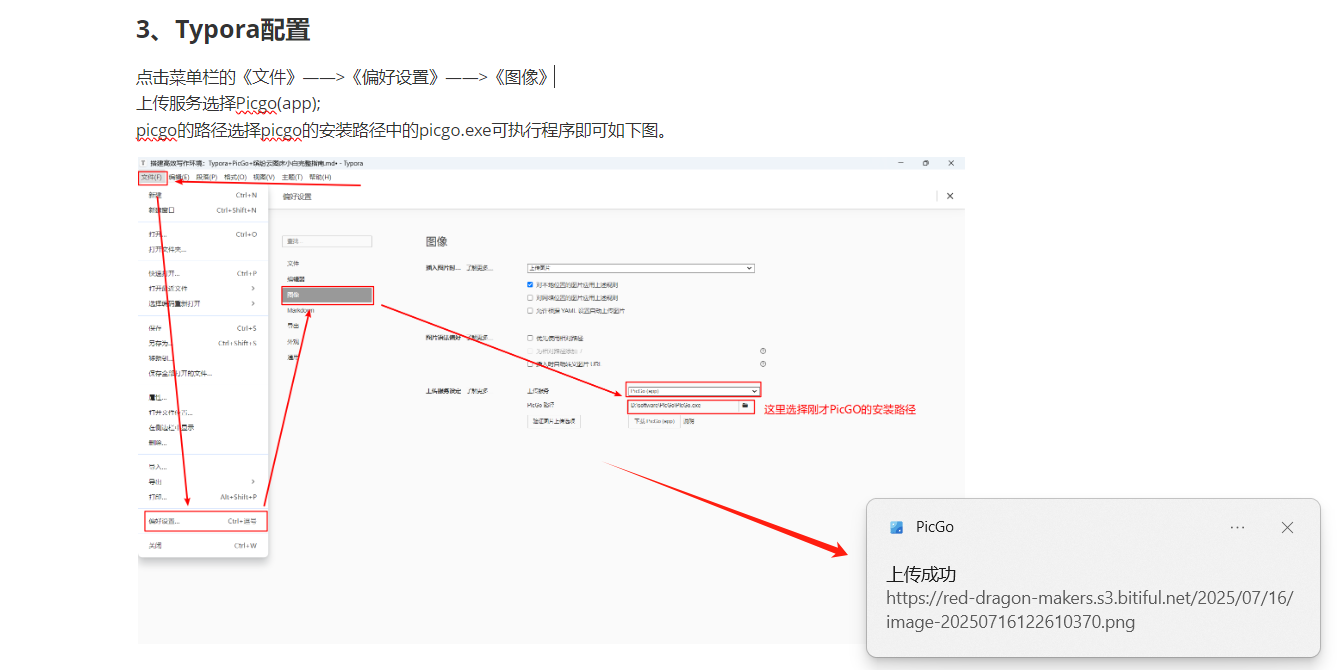
四、总结
通过Typora+PicGo+缤纷云的组合,我们成功搭建了一个高效稳定的个人图床系统,完美解决了Markdown写作中的图片管理难题。这套方案不仅实现了图片的自动上传和链接生成,还能确保图片长期稳定可访问,让创作者可以更专注于内容本身,而无需为图片存储和分享问题分心。虽然缤纷云现在需要小额充值才能使用,但其稳定的服务和优秀的性价比依然使其成为个人图床的优质选择。
以上参考博客:

评论 (0)